5 maneres de corregir l’error 500 de Com.apple.commerce.client (09.15.25)
La majoria de les aplicacions que necessiteu per a macOS es poden descarregar des del Mac App Store. Ja no cal que executeu manualment el fitxer d’instal·lació perquè les aplicacions que desitgeu es descarregaran i s’instal·laran automàticament al vostre Mac amb un clic d’un botó.
També podeu descarregar totes les actualitzacions des d’allà per assegurar-vos executant la versió més recent de les vostres aplicacions i del vostre sistema operatiu. Tot el que necessiteu és un ID i una contrasenya d’Apple per accedir a la col·lecció de milions de jocs, eines en línia i altres tipus d’aplicacions de l’App Store. Només cal que cerqueu l'aplicació que vulgueu instal·lar, premeu el botó Obtén l'aplicació i l'App Store s'encarregarà de fer-vos tot el procés d'instal·lació.
No obstant això, alguns usuaris van informar recentment de problemes en baixar aplicacions noves o actualitzant-ne les existents a través de la Mac App Store. Aquests usuaris van trobar l’error 500 com.apple.commerce.client 500 en baixar-los de l’App Store.
Aquest error els impedeix instal·lar o comprar aplicacions noves i actualitzar les que ja estan instal·lades al seu Mac. Alguns usuaris fins i tot tenen problemes amb iTunes i altres aplicacions natives associades al seu problemàtic compte d'Apple.
L'error 500 sol anar acompanyat d'algun dels missatges d'error següents: s'ha produït un error durant la compra. L’operació no s’ha pogut completar.
Es pot produir l’error 500 de Com.apple.commerce.client. per diversos factors i pot ser difícil determinar-ne la causa exacta.
Alguns dels elements que poden provocar l’error 500 com.apple.commerce.client inclouen:
- Fitxer plist d ’App Store malmès
- Fitxers d’instal·lació danyats
- Detalls de pagament incorrectes o no vàlids
- Saldo pendent de pagament al vostre compte d’identificador d’Apple
- Infecció de programari maliciós
Per resoldre aquest problema, podeu seguir la nostra llista de solucions per a com.apple. error 500 de commerce.client per veure quin és eficaç.
Com corregir l’error 500 de Com.apple.commerce.clientCorregir aquest error significa començar amb els passos bàsics de resolució de problemes. Tanqueu totes les aplicacions obertes i tanqueu la sessió del compte d'iCloud fent clic al logotip Apple i, a continuació, trieu Tanca la sessió (nom del compte) . Després de tancar la sessió, optimitzeu el Mac mitjançant la neteja de la brossa mitjançant l’aplicació de reparació de Mac. Reinicieu l'ordinador després i comproveu si el Mac App Store torna a la normalitat.
Si encara no podeu iniciar la sessió ni baixar cap aplicació, proveu les correccions següents.
Solució núm. 1: Tanqueu la sessió i inicieu la sessió al vostre compte d'iCloud.De vegades, la millor solució als problemes més complicats és la més evident. Com que teniu problemes per iniciar la sessió i utilitzar el vostre Mac App Store, és possible que hi hagi un problema amb el vostre compte d’identificació Apple. El que podeu fer és tancar la sessió del compte d'iCloud i tornar a iniciar la sessió per resoldre el problema.
Per fer-ho:

Després d'iniciar la sessió, proveu de baixar una aplicació nova per veure si l'error s'ha solucionat. En cas contrari, aneu a la següent solució.
Solució núm. 2: canvieu les dades de pagament.Una altra raó per la qual podria tenir aquest error és la forma de pagament no vàlida o els saldos no pagats. Si heu perdut un pagament o la targeta de crèdit enllaçada al vostre compte d'Apple ha caducat, podeu canviar l'opció de pagament per solucionar aquest error.
Seguiu aquestes instruccions per editar la configuració de pagament:
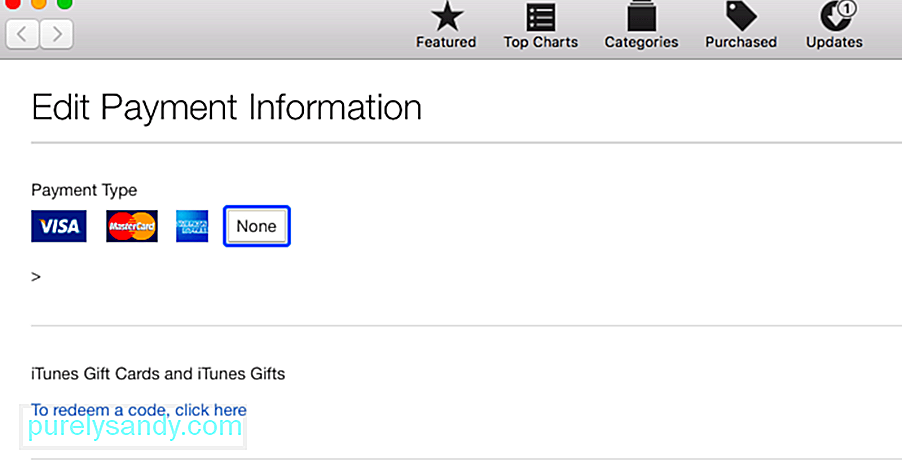
Si voleu suprimir una opció de pagament, només heu de triar Cap . Deseu la configuració i torneu a comprovar l'App Store. Hauríeu de poder baixar aplicacions ara.
Solució núm. 3: suprimiu el fitxer .Plist malmès.L'error 500 Com.apple.commerce.client també pot ser causat per un fitxer .plist malmès. Per solucionar-ho, heu de suprimir el fitxer antic .plist de la biblioteca de l'App Store i deixar que l'aplicació en generi un de nou.
Per fer-ho:
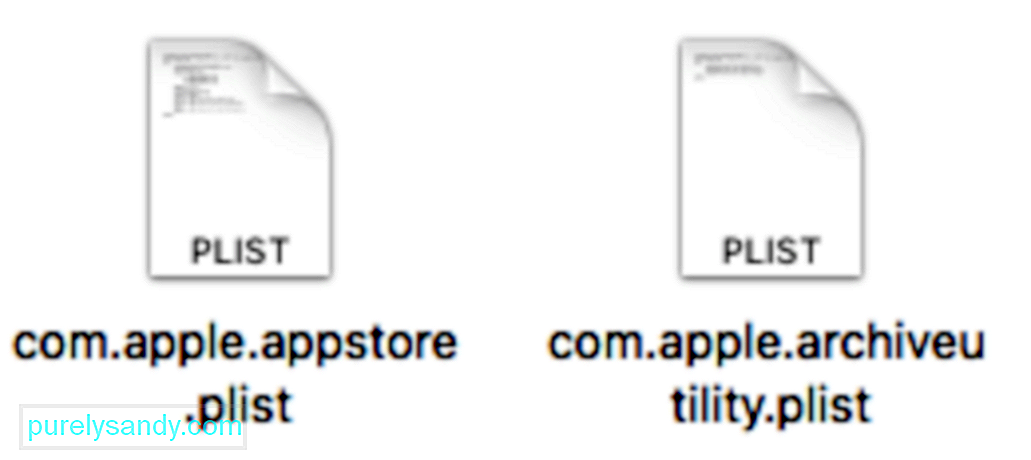
Reinicieu a l’ordinador i obriu l’App Store per comprovar si aquesta solució ha funcionat. Si l'error s'ha solucionat, podeu suprimir els dos fitxers .plist que heu mogut anteriorment a l'escriptori.
Solució núm. 4: suprimiu la memòria cau de l'App Store.Els fitxers de memòria cau danyats també poden provocar errors a l'App Store al vostre Mac. La supressió de les dades emmagatzemades a la memòria cau hauria de solucionar-ho i fer que l'aplicació es tornés a executar. Per fer-ho:
~ / Library / Caches / com.apple.appstore
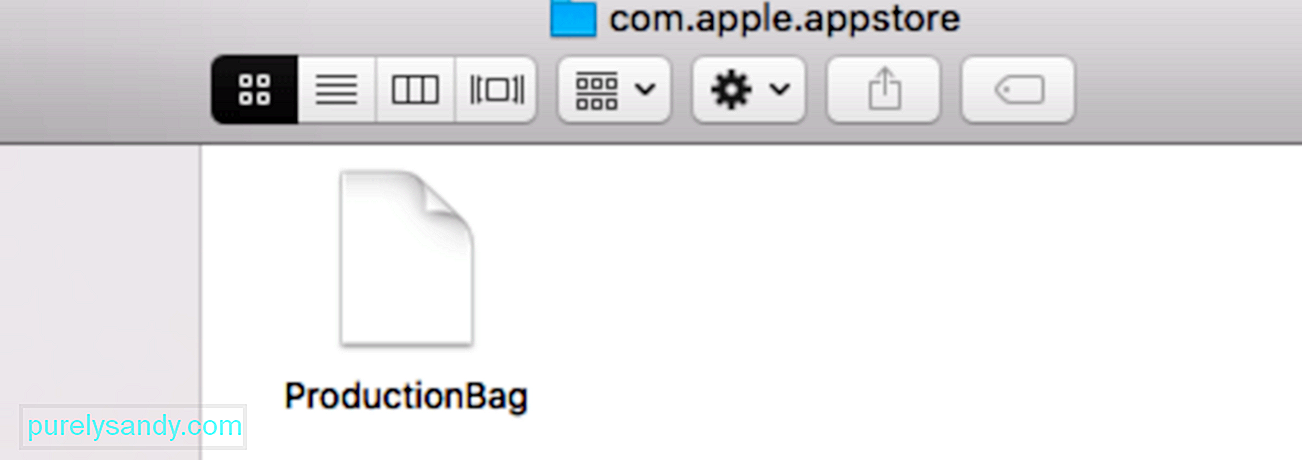
Si es corregeix l'anterior no funciona, podeu restablir l'App Store seguint els passos següents:
per defecte escriu com.apple.appstore.commerce Storefront -string “$ (per defecte es llegeix com.apple. appstore.commerce Storefront | sed s /, 8 /, 13 /) "

Espereu que es completi el restabliment i, a continuació, comproveu si l'App Store funciona ara com hauria de ser .
ResumL'error Com.apple.commerce.client 500 és un error crític que impedeix als usuaris de Mac descarregar aplicacions i actualitzacions importants per a macOS. Pot ser que no sigui evident al principi, ja que podeu baixar l’aplicació que desitgeu del lloc web del desenvolupador, però no poder descarregar actualitzacions importants del sistema pot posar en risc el vostre Mac. Per tant, si alguna vegada us trobeu amb aquest error, utilitzeu alguna de les solucions anteriors per solucionar el vostre Mac App Store i tornar-lo a funcionar correctament.
Vídeo de YouTube: 5 maneres de corregir l’error 500 de Com.apple.commerce.client
09, 2025

